win7电脑没有蓝牙功能怎么办 win7电脑没有蓝牙功能如何安装
更新日期:2023-09-03 12:04:04
来源:投稿
手机扫码继续观看

许多人在使用Windows 7电脑时遇到了一个普遍的问题——缺乏蓝牙功能。然而,没有蓝牙功能并不意味着无法享受到蓝牙的便利。那么win7电脑没有蓝牙功能怎么办?下面小编就来给大家讲一讲win7电脑没有蓝牙功能如何安装,希望这个小小的技巧能帮助没有蓝牙功能的win7用户享受到蓝牙带来的便利与乐趣。

win7电脑没有蓝牙功能怎么办
1、第一种情况可能只是误删图标。首先打开电脑左下角的开始——控制面板。
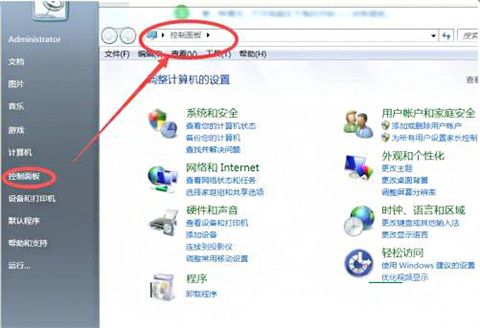
2、打开控制面板后,在屏幕右上方的搜索栏内输入bluetooth点击搜索。
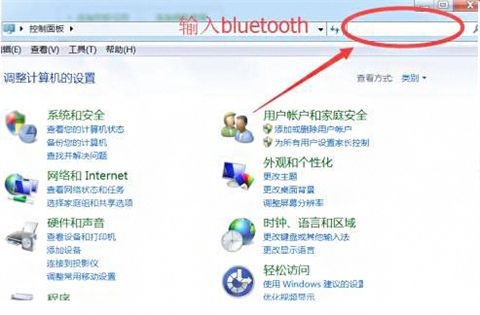
3、在搜索结果内能找到关于bluetooth的2个选项,证明系统内的蓝牙功能确实还在,只是误删的结果。这时候点击更改bluetooth设置。

4、弹出蓝牙功能菜单后,将最后三个选项都勾选,点击确定保存。
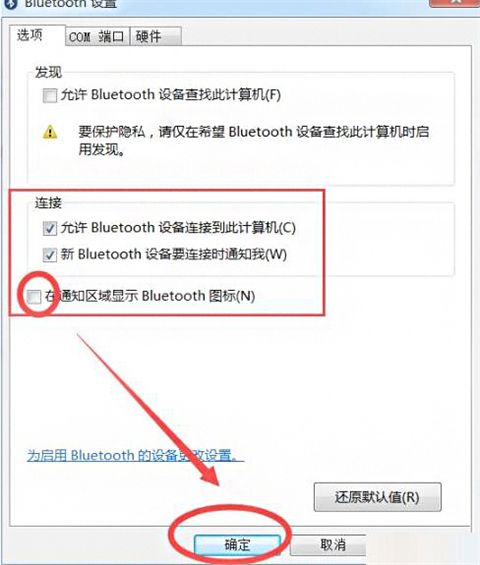
5、这时候你在电脑右下角就可以找到并使用蓝牙功能了。
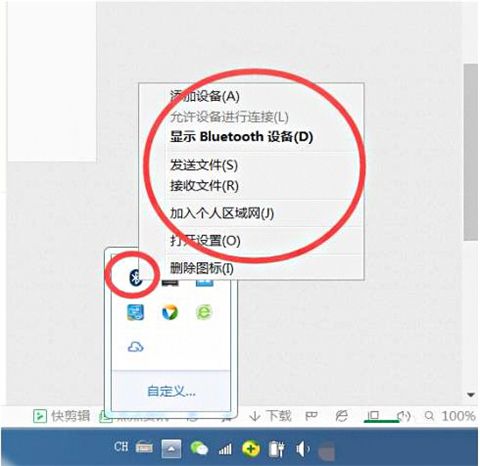
6、如果右下角仍旧没有显示蓝牙功能,点击自定义设置一下属性均显示即可。
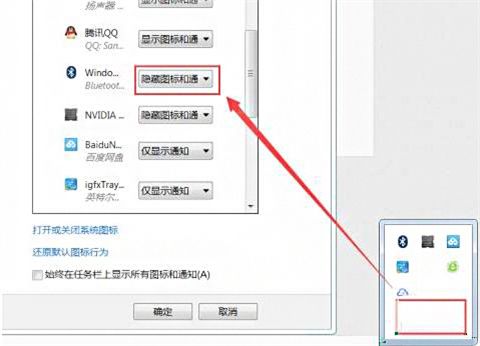
以上就是小编为大家带来的win7电脑没有蓝牙功能怎么办以及win7电脑没有蓝牙功能如何安装的全部内容,希望可以帮到大家。
该文章是否有帮助到您?
常见问题
- monterey12.1正式版无法检测更新详情0次
- zui13更新计划详细介绍0次
- 优麒麟u盘安装详细教程0次
- 优麒麟和银河麒麟区别详细介绍0次
- monterey屏幕镜像使用教程0次
- monterey关闭sip教程0次
- 优麒麟操作系统详细评测0次
- monterey支持多设备互动吗详情0次
- 优麒麟中文设置教程0次
- monterey和bigsur区别详细介绍0次
系统下载排行
周
月
其他人正在下载
更多
安卓下载
更多
手机上观看
![]() 扫码手机上观看
扫码手机上观看
下一个:
U盘重装视频












